O WordPress.com fez uma parceria com o Google para facilitar a integração do Google Workspace, anteriormente conhecido como G Suite, ao seu site. Oferecemos o plano Google Workspace Business Starter. Visite o site do Google Workspace para verificar se os recursos disponíveis neste plano atendem às suas necessidades.
Este guia mostrará como adicioná-lo ao seu domínio. Se você já tem uma conta do Google Workspace, siga estas etapas para configurar o e-mail ou encontre orientações para outros provedores de e-mail na nossa página principal Adicionar e-mail.
Neste guia
- Como adquirir o Google Workspace para um novo domínio
- Como adquirir o Google Workspace para um domínio existente
- Como gerenciar o Google Workspace
- Como adicionar novos usuários
- Preço de licenças adicionais do Google Workspace
- Como cancelar o Google Workspace
- Restaurar os registros DNS do e-mail
- Perguntas frequentes
Para adicionar uma conta do Google Workspace ao registrar um novo domínio:
- No seu painel, acesse Upgrades → Domínios.
- Clique em Adicionar um domínio.
- Na página seguinte, insira o domínio que você deseja registrar. Para saber mais sobre as etapas para concluir um registro de domínio, consulte este guia de suporte.
- Você terá a opção de adicionar uma conta do Google Workspace ao domínio. Digite o nome do proprietário da conta e, em seguida, o endereço de e-mail.
- Defina uma senha para a conta quando solicitado.
- Se quiser adicionar uma outra licença, clique em Adicionar outro usuário. Caso contrário, selecione Comprar Google Workspace.

- Para concluir o processo de compra do domínio, forneça informações de contato. Consulte estas etapas para mais informações sobre registros de domínio.
- Volte para Upgrades → Domínios. Você verá uma mensagem avisando que é necessário concluir a configuração do Google Workspace.
- Selecione Concluir configuração. Na janela seguinte, selecione se você sabe sua senha do Google Workspace ou se é necessário criar uma. Se você precisar criar uma, a próxima janela fornecerá uma senha temporária para você usar.
- Depois de selecionar uma das opções, escolha Fazer login no Google Admin.
- Aceite os termos de serviço do Google e altere sua senha. Pronto!
Como alternativa: depois de se inscrever, você receberá um e-mail no endereço registrado na sua conta do WordPress.com contendo instruções para fazer login e aceitar os termos de serviço do Google:

Se você já adquiriu um domínio por meio do WordPress.com ou conectou um domínio externo ao WordPress.com, é possível adicionar o Google Workspace seguindo estas etapas:
- No seu painel, acesse Upgrades → E-mails. Na parte superior da página, você poderá escolher entre uma assinatura mensal ou anual.
- Role até a opção Google Workspace.
- Clique em Selecionar.
- Digite o nome e endereço de e-mail que deseja usar na conta e clique em Crie seu e-mail.

- Você será direcionado para o pagamento, onde poderá concluir sua compra.
- Volte para Upgrades → Domínios. Você verá uma mensagem avisando que é necessário concluir a configuração do Google Workspace.
- Selecione Concluir configuração. Na janela seguinte, selecione se você sabe sua senha do Google Workspace ou se é necessário criar uma. Se você precisar criar uma, a próxima janela fornecerá uma senha temporária para você usar.
- Depois de selecionar uma das opções, escolha Fazer login no Google Admin.
- Aceite os termos de serviço do Google e altere sua senha. Pronto!
A maioria das opções de gerenciamento da conta do Google Workspace estará disponível no Admin Console. Para acessar o Admin Console, faça login em admin.google.com usando seu endereço de e-mail e senha do Google Workspace.
Se você já fez login na sua conta, siga estas etapas para acessar o Admin Console:
- Clique na grade pontilhada à esquerda do seu nome de usuário no canto superior direito e clique em Mais.
- Clique no ícone Admin.
Lá, é possível controlar e configurar os serviços e funcionalidades do Google Workspace para sua conta. Se precisar de ajuda com o Admin Console, consulte a documentação do Google aqui.
A maioria dos aspectos da conta do Google Workspace é gerenciada no Admin Console do Google Workspace. No entanto, se quiser cancelar a assinatura do Google Workspace ou adicionar novos usuários, use a sua conta do WordPress.com, como descrito abaixo.
Para adicionar um novo usuário à sua conta do Google Workspace:
- No seu painel, acesse Upgrades → Domínios e escolha o domínio ao qual deseja adicionar mais usuários.
- Clique em Gerenciar suas contas de e-mail.
- Clique no botão Adicionar novos usuários.
- Preencha o formulário com as informações do novo usuário e clique em Continuar.
- Você será direcionado para o carrinho para revisar sua compra. Quando estiver tudo certo, clique no botão Pagar para confirmar a compra.
- Você receberá um email em breve com as informações de login do novo usuário. Passe essas informações ao novo usuário para que ele possa fazer login e começar a usar o Google Workspace.
Se você já adquiriu uma conta do Google Workspace e planeja adicionar mais usuários, a cobrança dos novos usuários será feita de acordo com o tempo restante até a data de renovação do primeiro e-mail da conta do Google Workspace.
Por exemplo, se você comprou sua primeira conta do Google Workspace em 1º de janeiro de 2019 e pagou US$ 72 pelo ano, ao adicionar um novo usuário em 1º de setembro de 2019, o e-mail será adicionado por um preço proporcional para o período entre 1º de setembro de 2019 e 1º de janeiro de 2020, ou seja, 4 meses.
Assim, será cobrado US$ 72 ÷ 12 × 4 = US$ 24 pela nova licença de usuário.
A partir da próxima data de renovação, todos os e-mails do Google Workspace serão renovados pelo preço integral para sincronizar a data de renovação.
É possível cancelar a assinatura completa do Google Workspace em Compras. Essa ação cancelará todas as licenças.
Se você tiver várias licenças do Google Workspace e quiser cancelar somente uma ou algumas delas, faça login no Admin Console do Google Workspace e siga as instruções do Google para remover um usuário do Google Workspace.
Ao cancelar toda a sua assinatura do Google Workspace no WordPress.com (ou seja, todas as licenças), sua conta do Google Workspace será transferida para o Google automaticamente. Você receberá um e-mail do Google com instruções para configurar a cobrança com eles.
Se a assinatura for cancelada com menos de 30 dias da data da compra, ela continuará no período de teste até completar os 30 dias. Se quiser continuar usando o Google Workspace, configure a cobrança com o Google antes que o teste gratuito acabe.
Se a assinatura for cancelada depois de 30 dias, o Google colocará sua conta em um período de carência de 30 dias. Se quiser continuar usando o Google Workspace, configure a cobrança com o Google antes que o período de teste acabe. Se você transferir a conta do Google Workspace para o Google, perderá o período restante do plano de cobrança atual com o WordPress.com. Nós não oferecemos reembolso pelo período restante. Poderemos oferecer um reembolso somente se você cancelar a sua conta do Google Workspace dentro de 14 dias da compra ou renovação.
Se, por algum motivo, você precisar restaurar as configurações padrão dos registros DNS do seu e-mail, veja aqui como fazer isso.
- No painel do WordPress.com, acesse Upgrades → Domínios
- Clique no domínio associado ao e-mail
- Clique em Registros DNS e, em seguida, no botão Gerenciar
- Clique nos três pontos à direita do botão + Adicionar um registro e escolha Restaurar os registros DNS do e-mail
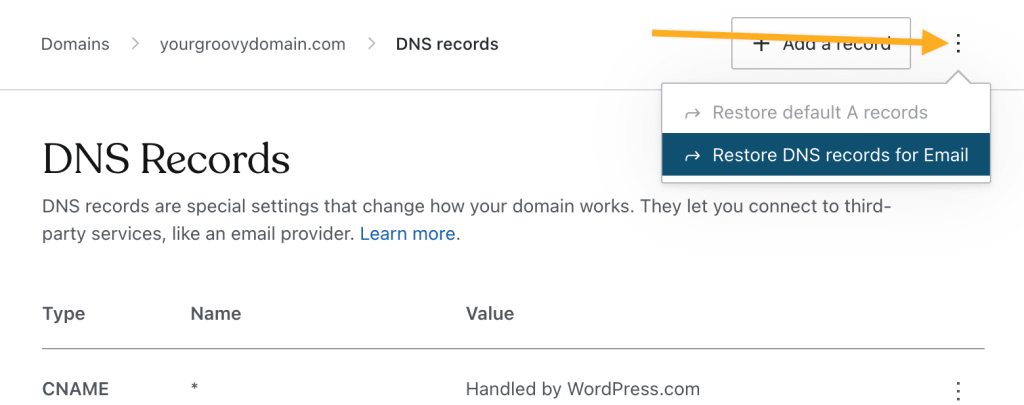
Se a opção “Restaurar os registros DNS do e-mail” não for exibida:
- Seus registros de e-mail não foram configurados corretamente
- O DNS não é gerenciado no WordPress.com
Estou vendo: “O Google Workspace foi removido do seu carrinho, pois você tem uma assinatura ativa para esse domínio com outro fornecedor.”
Verifique se você ou outro usuário do seu site ou associado ao seu domínio já realizou a compra de uma conta do Google Workspace. Se você já teve uma conta do Google Workspace (antigo G Suite) ou se inscreveu para um teste gratuito, entre em contato diretamente com o suporte do Google aqui.
Caso tenha certeza de que nunca teve uma conta do Google Workspace para esse domínio, é possível que o proprietário anterior do domínio tivesse. Um domínio pode ter tido outro proprietário no passado. Se for o caso, envie o formulário de recuperação aqui.
Posso mudar o nome do endereço de e-mail que eu uso?
Você pode renomear tanto o endereço de e-mail quanto o nome de exibição do usuário do Google Workspace seguindo estas etapas.
Posso alterar o domínio associado à minha conta do Google Workspace?
Sim, é possível alterar o domínio principal associado à sua conta do Google Workspace seguindo estas etapas.
Por que não vejo a opção de adquirir o Google Workspace?
Você poderá adquirir o Google Workspace somente se o seu domínio tiver servidores de nome do WordPress.com. Saiba como atualizar os servidores de nome aqui.
Por que preciso de uma solução de e-mail personalizada?
Usar um endereço de e-mail personalizado passa uma aparência profissional, promove a confiança e fortalece sua marca. Leia mais a respeito aqui.